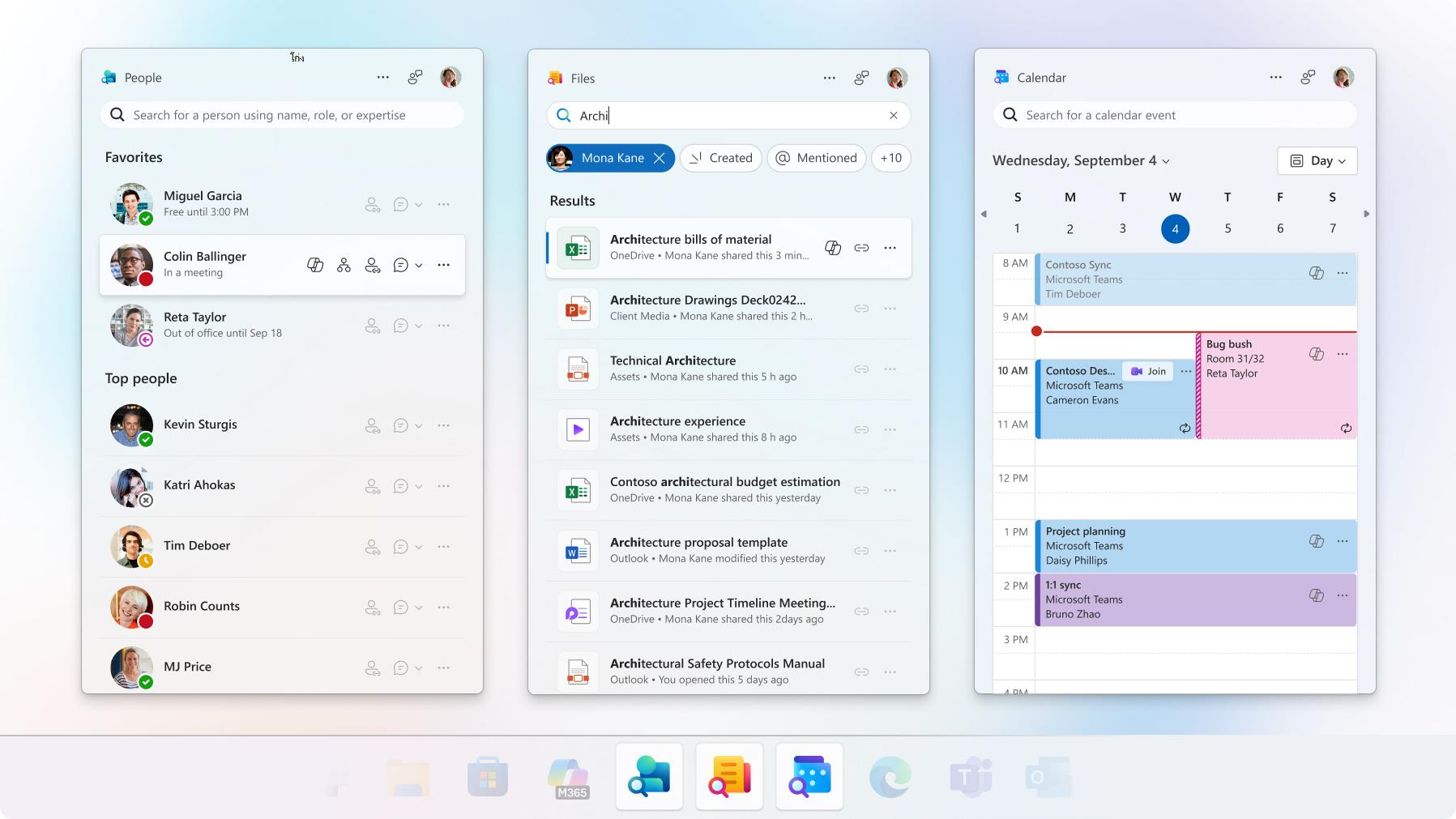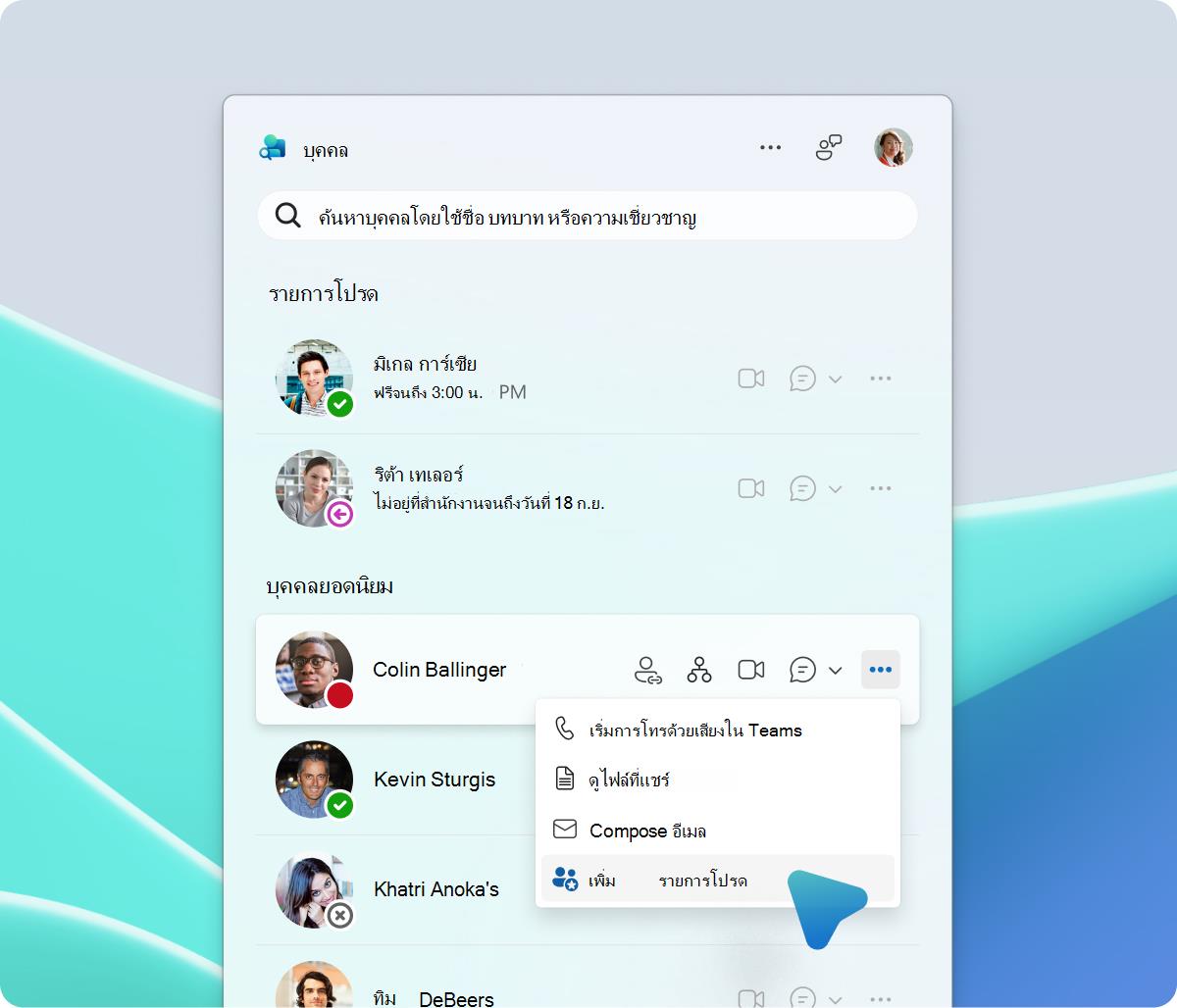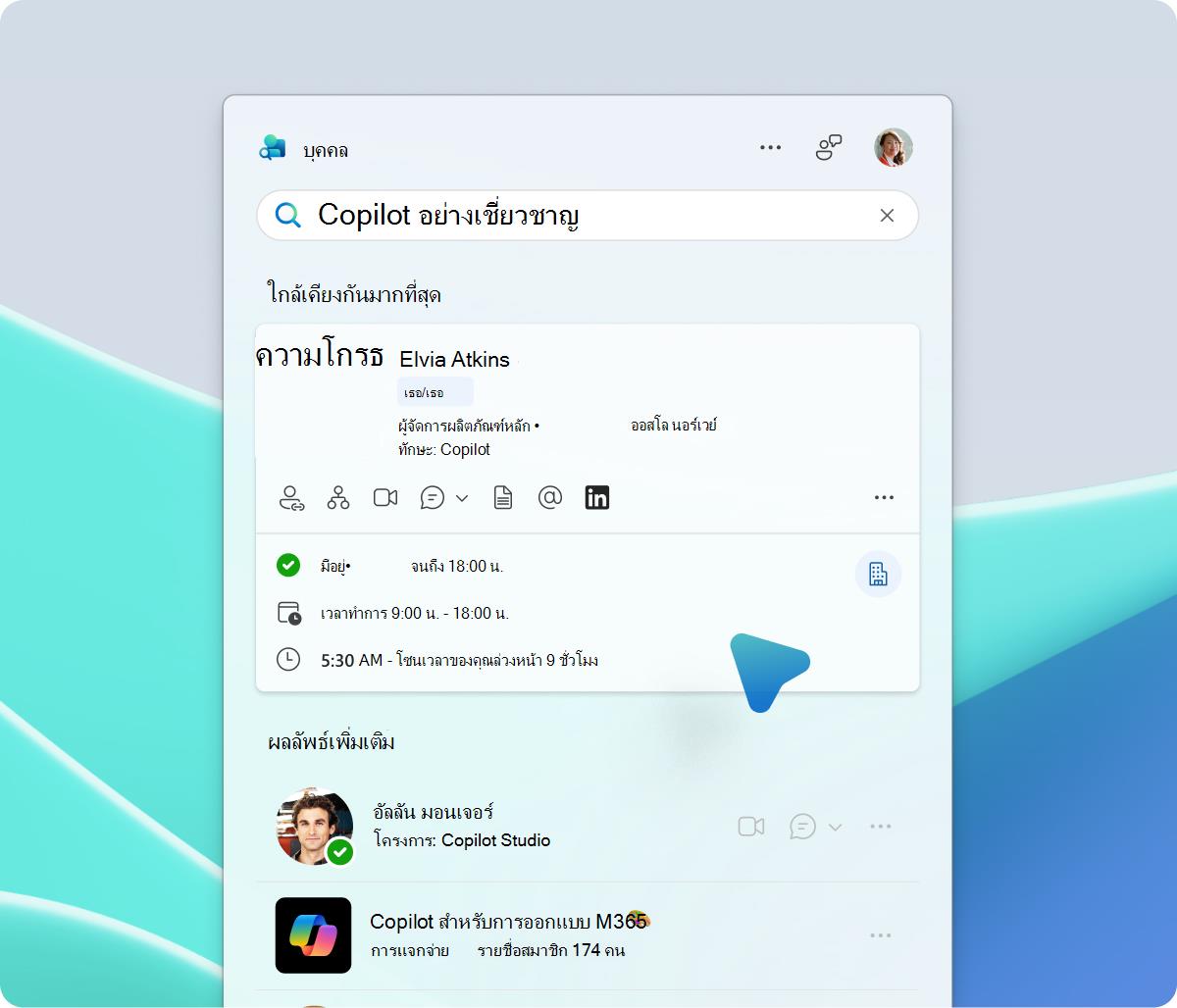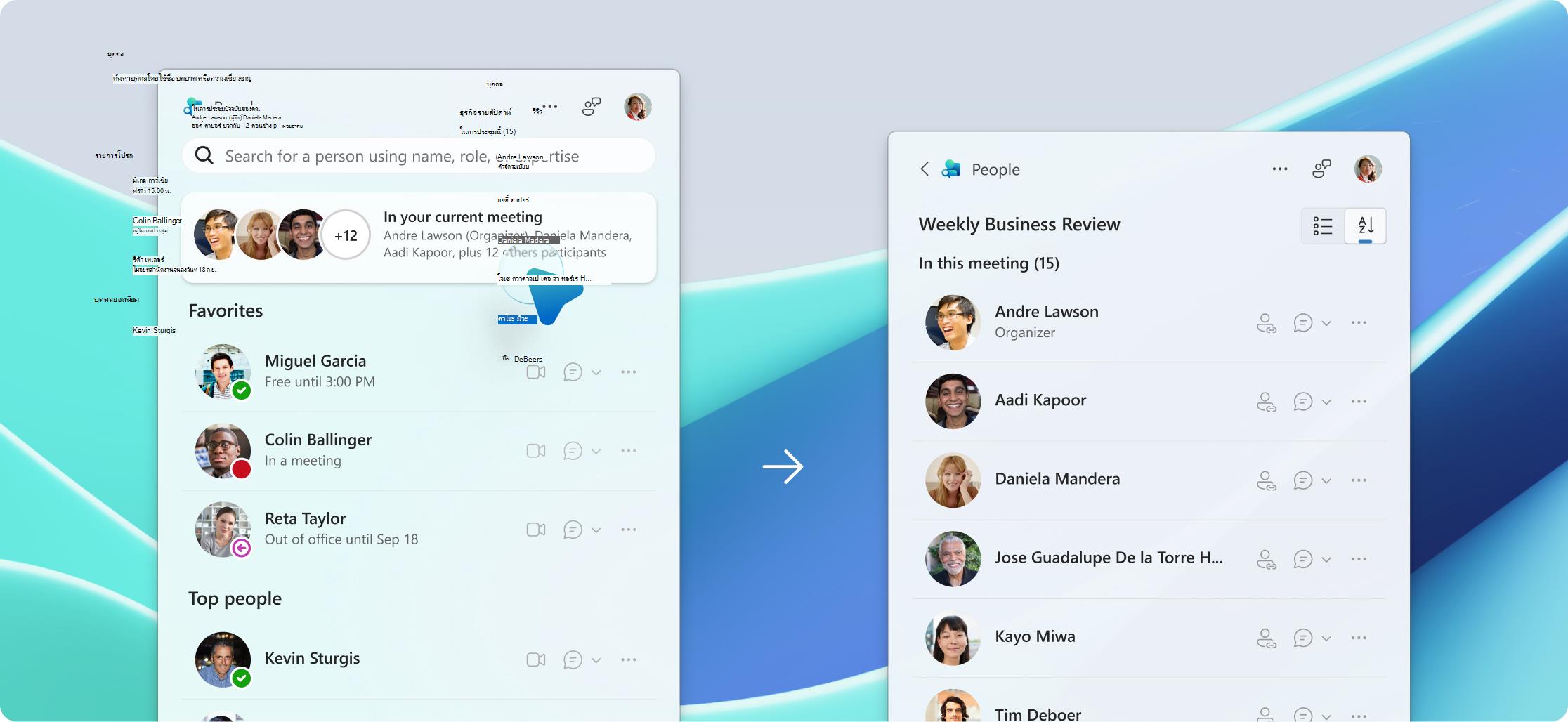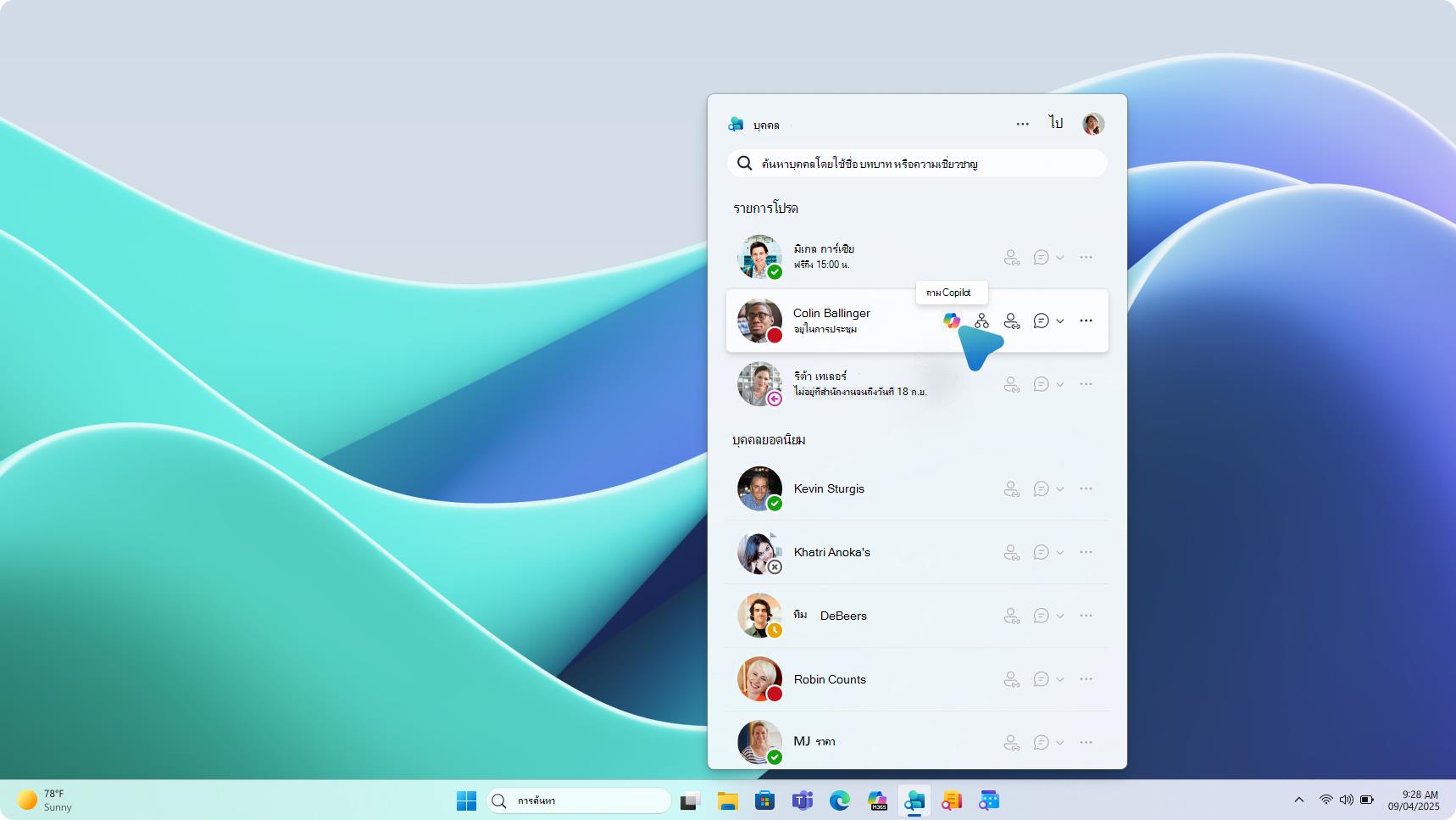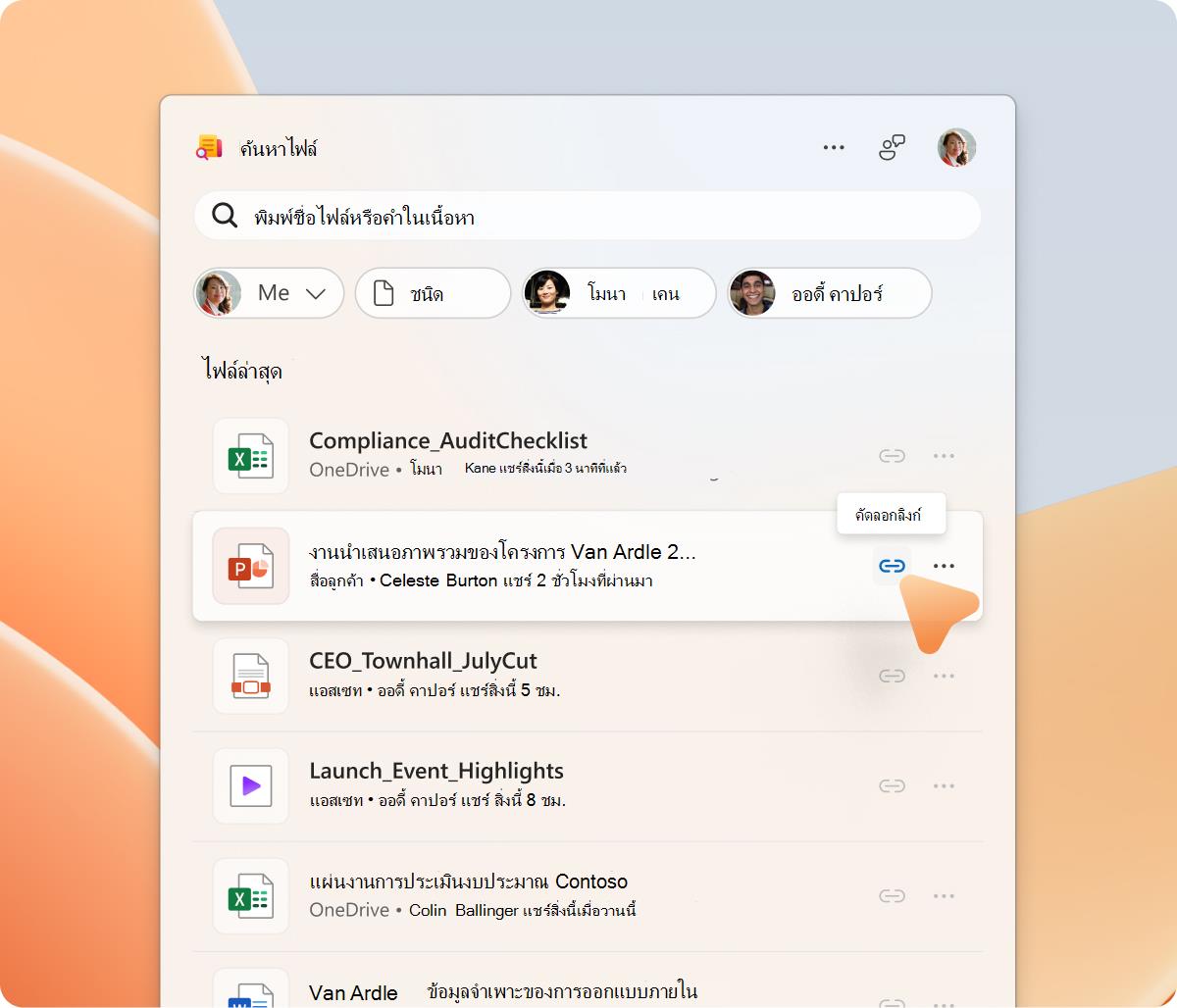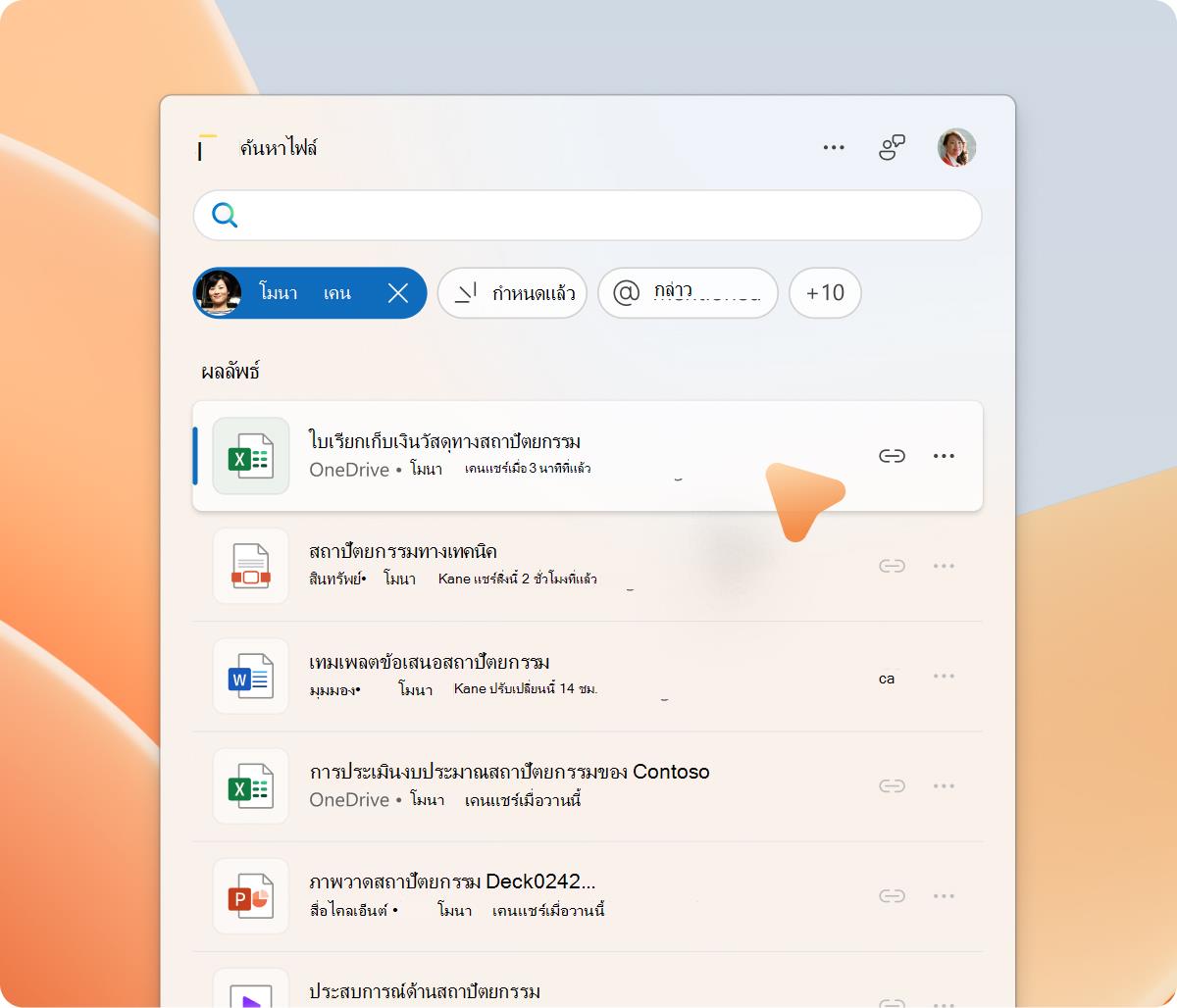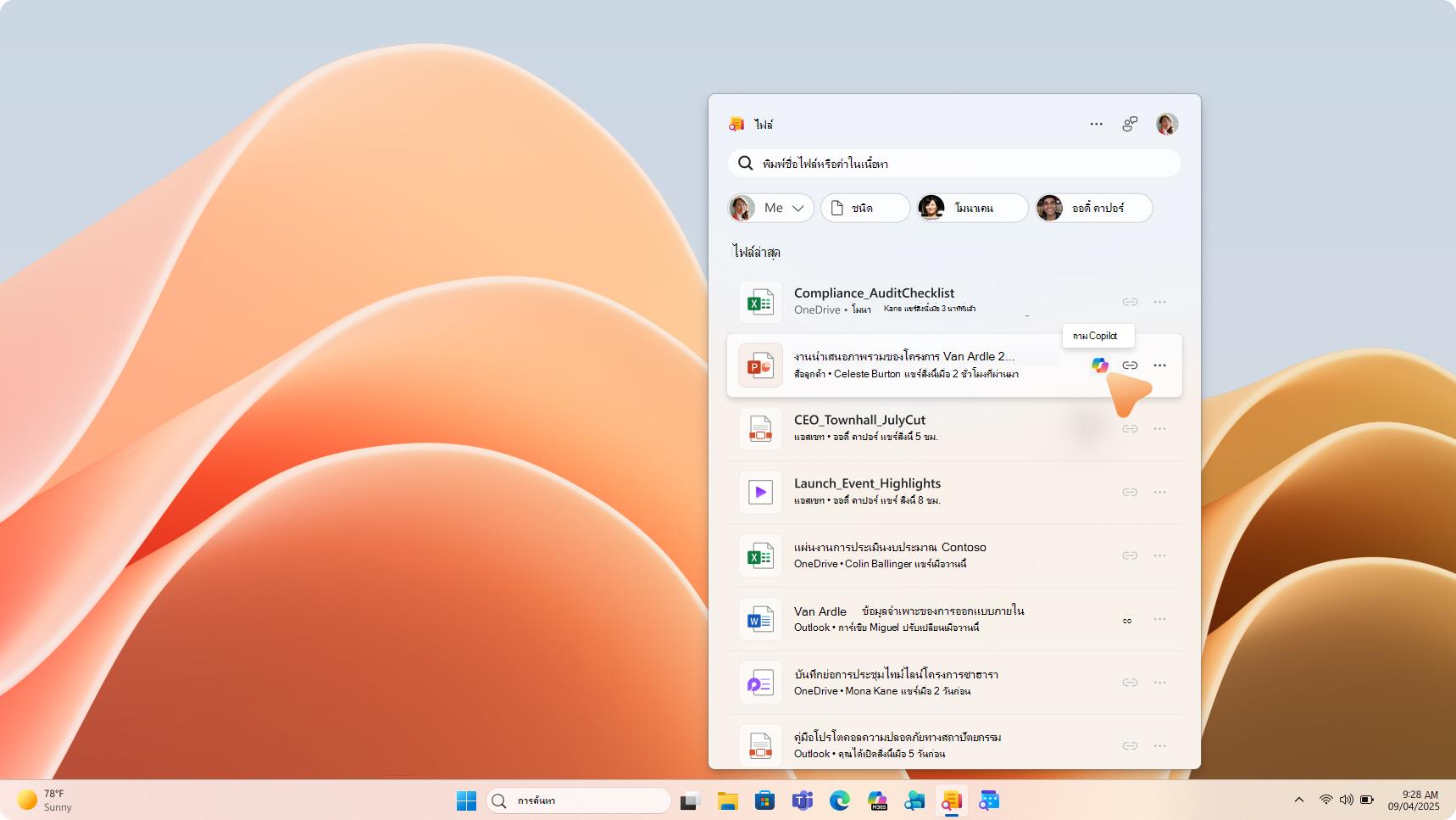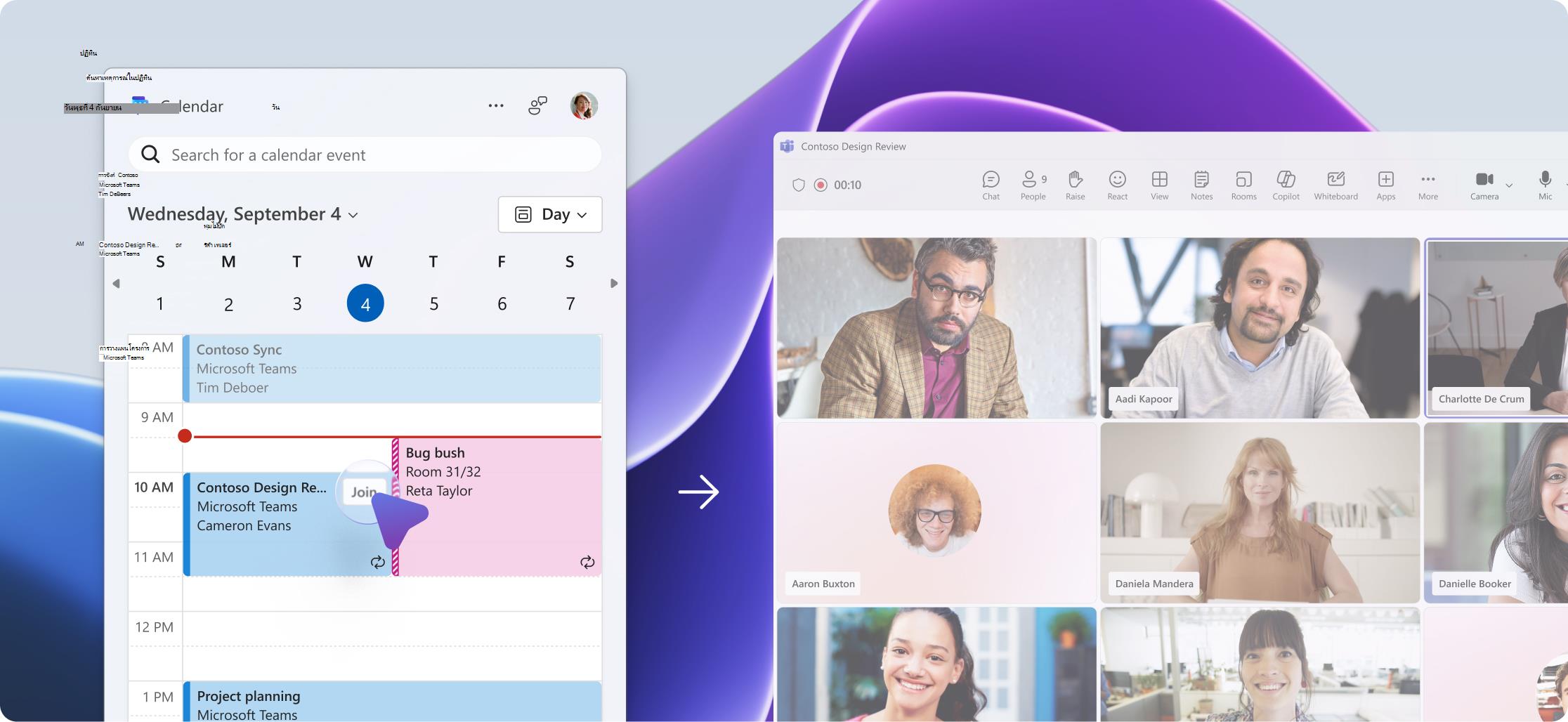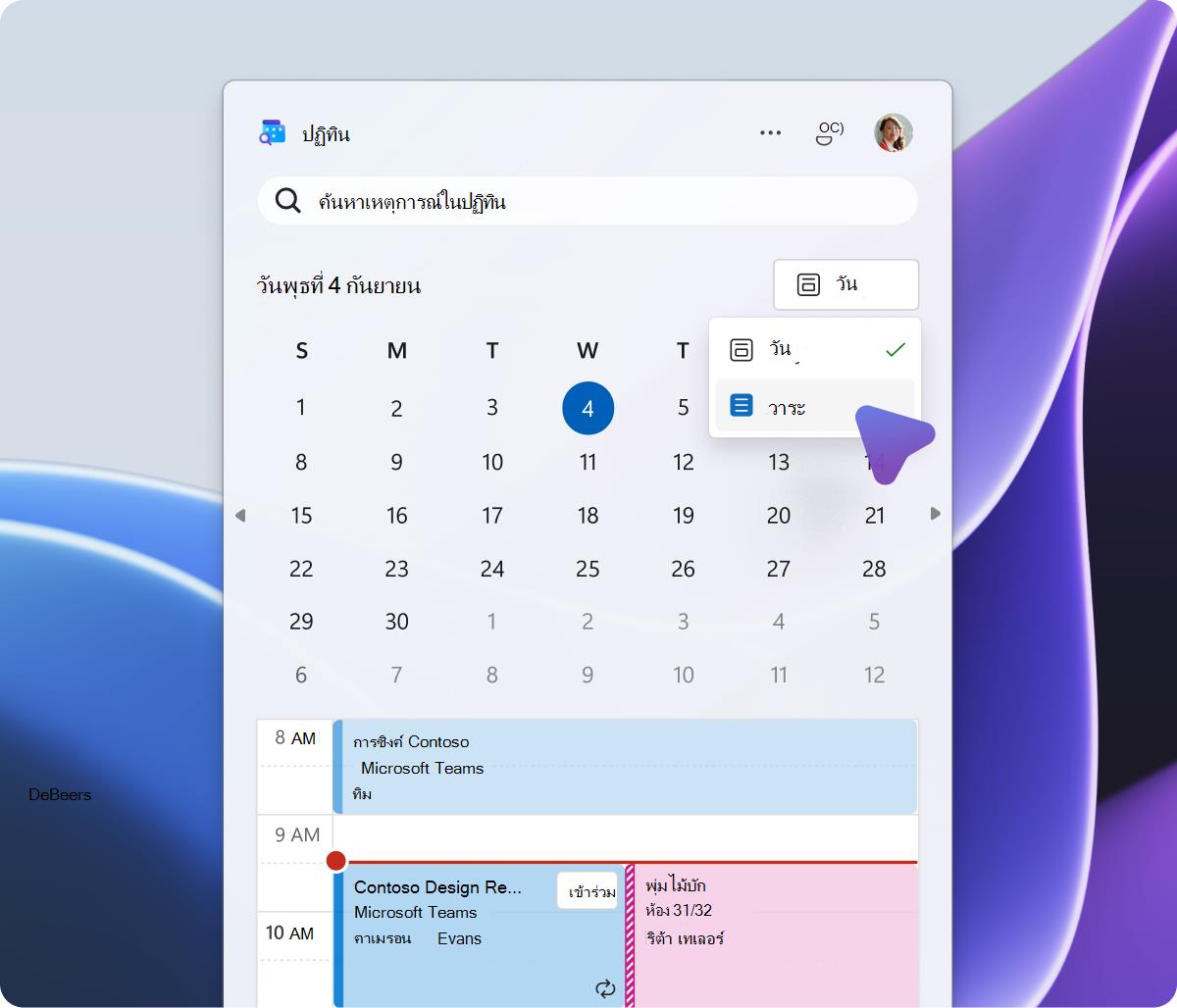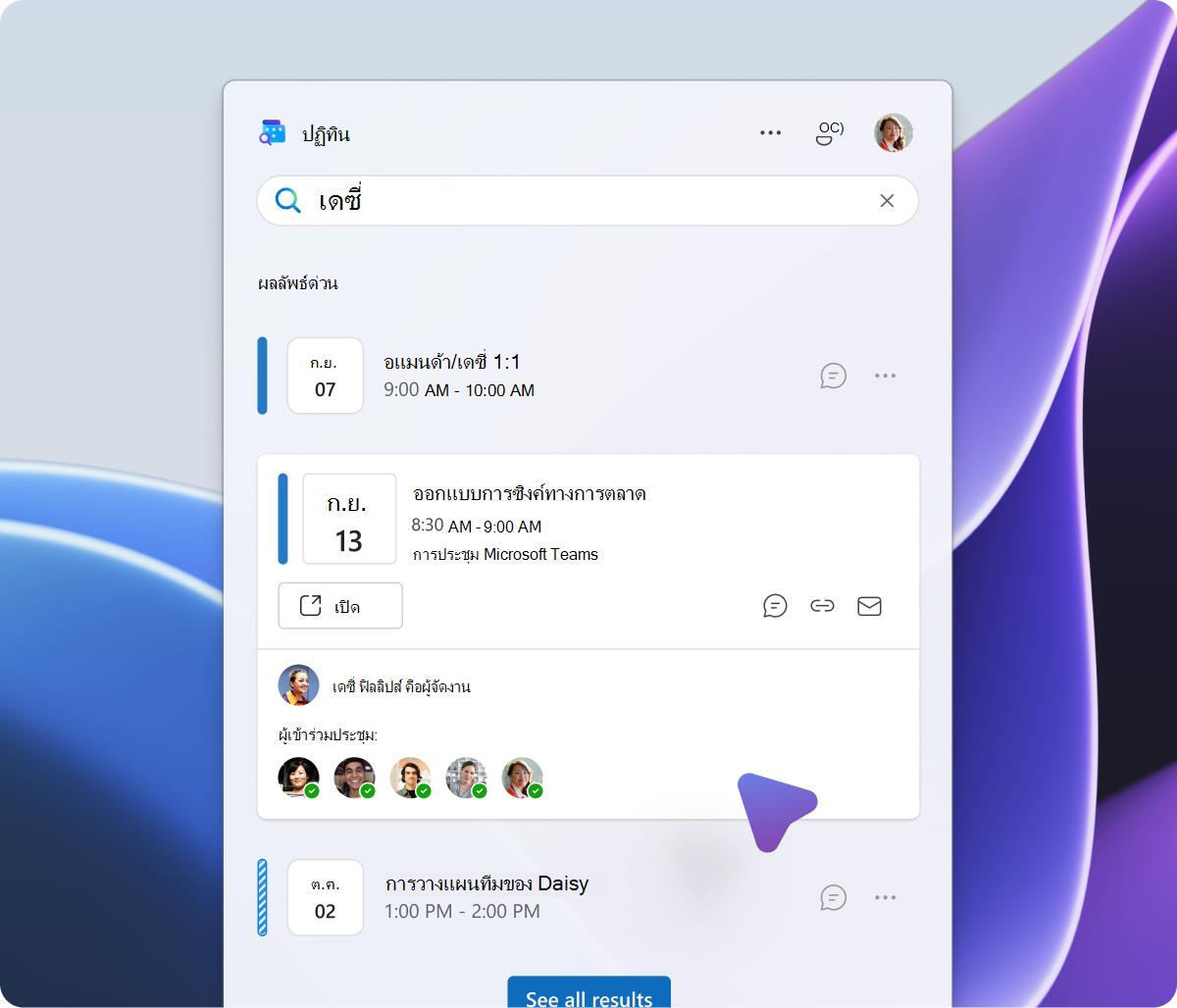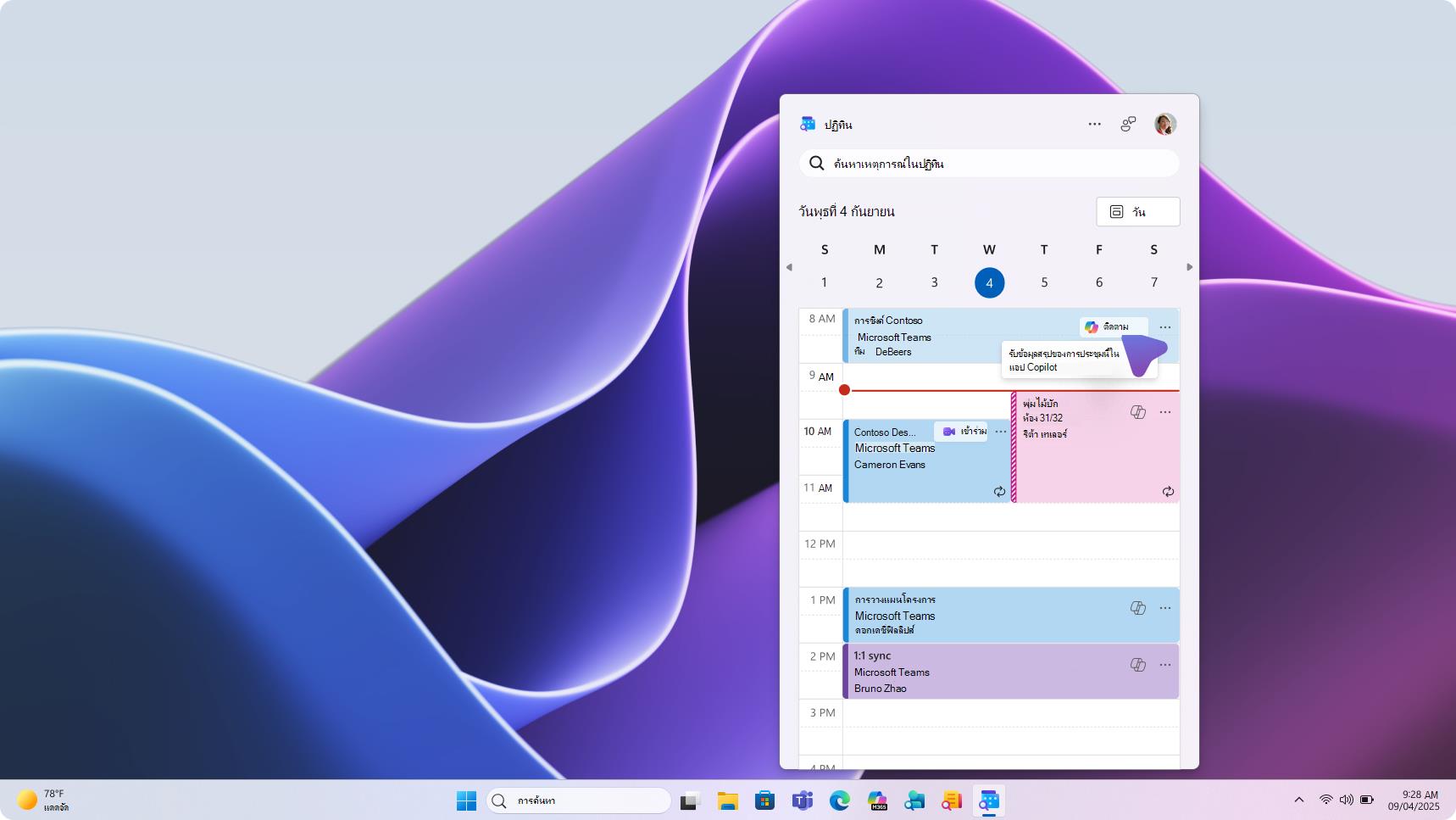คู่หู Microsoft 365 คือชุดแอปที่รวมแถบงาน ได้แก่ People ไฟล์ และปฏิทิน ซึ่งออกแบบมาเพื่อเพิ่มประสิทธิภาพเวิร์กโฟลว์ประจําวัน ช่วยให้ผู้ใช้มีสมาธิมากขึ้น ลดการสลับบริบท และทํางานให้เสร็จสมบูรณ์ได้เร็วขึ้น
เร็ว ๆ นี้: ด้วยการ ผสานรวม Copilot ผู้ใช้สามารถแสดงพร้อมท์ในบริบทที่เหมาะสม ไม่ว่าจะเป็นไฟล์ที่แชร์ การประชุม หรือผู้ร่วมงาน การรวมนี้ช่วยให้ผู้ใช้สามารถติดตาม สรุป และดําเนินการได้
ภาพรวมของคู่หู People
ด้วยแอปคู่หู People คุณสามารถค้นหาบุคคลในองค์กรของคุณ (และบุคคลอื่นที่คุณติดต่อด้วย) ปักหมุดผู้ร่วมงานใกล้ชิดเพื่อเร่งเวิร์กโฟลว์ และเรียนรู้เกี่ยวกับบุคคลในการประชุมปัจจุบันได้อย่างรวดเร็วโดยไม่รบกวนโฟลว์ของคุณ คุณสมบัติที่สําคัญได้แก่:
-
ค้นหาบุคคลได้อย่างรวดเร็ว – ค้นหาตามชื่อ ตําแหน่ง ตําแหน่งที่ตั้ง แผนก โครงการ หรือทักษะ คุณสามารถรวมคําต่างๆ เช่น "ตําแหน่งที่ตั้งของชื่อ" เพื่อจํากัดสิ่งต่างๆ ให้แคบลงได้อย่างรวดเร็ว
-
นําทางไปยังแผนผังองค์กร – แตะในแผนผังองค์กรของบุคคลเพื่อทําความเข้าใจว่าพวกเขารายงานให้ใครและใครอยู่ในทีม
-
แชร์ที่ติดต่อ – คัดลอกและแชร์ชื่อ ตําแหน่ง อีเมล และลิงก์โปรไฟล์ของบุคคลอื่นได้อย่างง่ายดายเป็นบัตรแบบโต้ตอบ
เร็ว ๆ นี้:
-
ใช้ Copilot เพื่อถามคําถามที่เกี่ยวข้องกับบุคคล เช่น "บุคคลนี้ทํางานอะไร" หรือ "ร่างข้อความเพื่อติดตาม"
-
พิมพ์พร้อมท์รูปแบบอิสระ สําหรับเพื่อนร่วมงานโดยตรงในแอป
-
เพิ่มและลบออกจากรายการโปรด – ปักหมุดรายชื่อผู้ติดต่อเพื่อให้เข้าถึงได้อย่างรวดเร็ว ถอนการตรึงเพื่อเอาออกจากรายการ
-
ดูไฟล์ที่แชร์ – ดูไฟล์ที่คุณและที่ติดต่อแชร์ ทั้งหมดนี้ในที่เดียว
-
ติดต่อ – เขียนอีเมลอย่างรวดเร็วหรือเริ่มการโทรด้วยเสียงของ Teams
-
การแชร์ที่ติดต่อ – คัดลอกและแชร์ชื่อ ตําแหน่ง อีเมล และลิงก์โปรไฟล์ของบุคคลอื่นได้อย่างง่ายดายเป็นการ์ดแบบโต้ตอบ
-
ผู้ที่อยู่ในสายนี้ – ดูบัญชีรายชื่อของทุกคนในการโทรแบบเรียลไทม์ รวมถึงชื่อและบทบาทของพวกเขา โดยจะอัปเดตทันทีที่ผู้คนเข้าร่วมหรือออกจากห้อง เพื่อให้คุณทราบว่าใครอยู่ในห้อง
-
ตรวจสอบความพร้อมใช้งาน – ค้นหาป้ายบนรูปโปรไฟล์ของผู้อื่นเพื่อดูว่าพวกเขาว่างหรือไม่
-
ดูโปรไฟล์ – เปิดโพรไฟล์แบบเต็มของพวกเขาเพื่อสํารวจทักษะ โครงการ และรายละเอียดที่ติดต่อ
สําหรับทักษะบุคคล เรียนรู้เพิ่มเติมที่นี่: ภาพรวมของทักษะ People
ภาพรวมของคู่หูไฟล์
ด้วยแอปคู่หูการค้นหาไฟล์ คุณสามารถค้นหา เปิด และแชร์ไฟล์ที่จัดเก็บภายในแอป Microsoft 365 ที่เก็บข้อมูลบนระบบคลาวด์ และโฟลเดอร์ดาวน์โหลดได้อย่างรวดเร็วโดยไม่ทําให้โฟลว์ของคุณเสียหาย คุณสมบัติที่สําคัญได้แก่:
-
เปิดไฟล์ล่าสุดอย่างรวดเร็ว – ไฟล์ที่คุณใช้ล่าสุดจะอยู่ในโฮมเพจของแอป
-
ค้นหาไฟล์ได้อย่างรวดเร็ว – ค้นหาตามชื่อไฟล์หรือคําสําคัญในเนื้อหา
-
กรองผลลัพธ์ของคุณ – จํากัดขอบเขตตามบุคคลหรือชนิดไฟล์ เลือกบุคคลเพื่อดูไฟล์ของพวกเขา แล้วปรับปรุงเพิ่มเติมตามกิจกรรม: สร้างแชร์แก้ไขแล้ว หรือ@Mentioned
เร็ว ๆ นี้:
-
ใช้ Copilot เพื่อสรุป ติดตาม และดําเนินการกับไฟล์
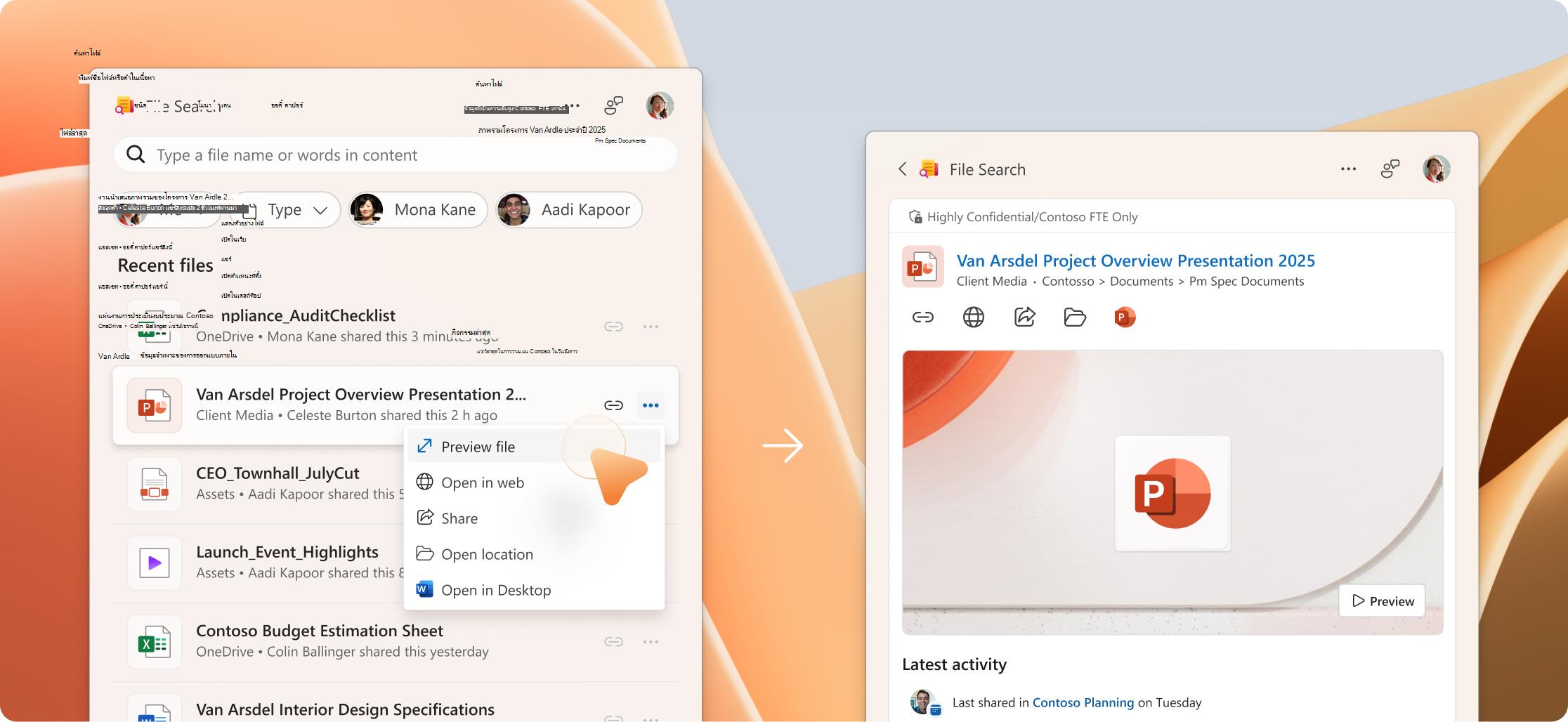
-
แชร์ในคลิกเดียว – เลือก แชร์ เพื่อส่งไฟล์โดยตรง หรือเลือก คัดลอกลิงก์ เพื่อสร้างลิงก์ที่สามารถแชร์ได้
-
แสดงตัวอย่างก่อนเปิด – เลือก แสดงตัวอย่าง เพื่อตรวจสอบเนื้อหาของไฟล์โดยไม่ต้องเปิด
-
เปิดตําแหน่งที่ตั้ง – ข้ามไปยังตําแหน่งที่จัดเก็บไฟล์โดยตรง ไม่ว่าจะอยู่ใน OneDrive, SharePoint หรือโฟลเดอร์ดาวน์โหลดภายในเครื่องของคุณ มีประโยชน์สําหรับการดูไฟล์ที่เกี่ยวข้องหรือการจัดการเนื้อหาในบริบท
-
เลือกวิธีการเปิดไฟล์ – ตั้งค่าการกําหนดลักษณะของคุณเพื่อเปิดไฟล์ในเบราว์เซอร์หรือแอปบนเดสก์ท็อป ที่มุมขวาบนของแอป ไปที่ ตัวเลือกแอปเพิ่มเติม > การตั้งค่า > การเปิดไฟล์
ภาพรวมของคู่หูปฏิทิน
ด้วยแอปคู่หูปฏิทิน คุณสามารถติดตามกําหนดการของคุณได้โดยไม่ต้องสลับแอป ดูปฏิทิน Microsoft 365 ของคุณโดยตรงจากแถบงาน Windows ดูว่ามีอะไรใหม่ เข้าร่วมการประชุม และดําเนินการด่วนโดยไม่สูญเสียโฟกัส คุณสมบัติที่สําคัญได้แก่:
-
ค้นหากิจกรรมอย่างรวดเร็ว – ค้นหาตามผู้จัดการประชุม ผู้เข้าร่วม หรือชื่อเรื่อง
-
ดูว่ามีอะไรใหม่ บ้าง – ดูวันหรือกําหนดการของคุณได้อย่างรวดเร็ว
-
เข้าร่วมด้วยคลิกเดียว – เปิดรายละเอียดการประชุมและเข้าร่วมได้โดยตรงจากมุมมองปฏิทิน
-
ดําเนินการด่วน – แก้ไขการประชุม แชทกับผู้เข้าร่วม หรือคัดลอกลิงก์การประชุมได้โดยตรงจากผลลัพธ์การค้นหาของคุณ
เร็ว ๆ นี้:
-
ใช้ Copilot เพื่อเตรียมพร้อม สําหรับการประชุมที่กําลังจะมาถึงหรือ ติดตาม คนที่ไม่ได้รับ
ปรับแต่งประสบการณ์การใช้งานแอปคู่หูของคุณ
คุณอาจเห็นแอปคู่หูบนแถบงานของคอมพิวเตอร์ Windows 11 ของคุณ แล้ว ผู้ดูแลระบบของคุณอาจปรับใช้แอปเหล่านี้ให้คุณ หากคุณไม่เห็นเพียงคลิกลิงก์ดาวน์โหลดที่ด้านบนของหน้า เครื่องมือเหล่านี้ได้รับการออกแบบมาเพื่อเปิดใช้งานโดยอัตโนมัติเมื่อคุณเริ่มอุปกรณ์ ดังนั้นเครื่องมือของคุณจึงพร้อมทันทีที่คุณใช้งาน ซึ่งจะช่วยให้คุณค้นหาที่ติดต่อ ค้นหาไฟล์ และตรวจสอบกําหนดการของคุณได้อย่างรวดเร็วโดยไม่ล่าช้า
-
ปักหมุดแอปที่แถบงานของคุณ เพื่อให้สามารถเข้าถึงได้ในคลิกเดียวอย่างสม่ําเสมอทุกครั้ง
-
คุณสามารถถอนหมุดหรือลบแอปออกจากแถบงานของคุณได้ตลอดเวลา
-
เมื่อต้องการปิดใช้งานการเปิดใช้อัตโนมัติ ให้เปิด การตั้งค่า ในแต่ละแอป และสลับเริ่มย่อแอปให้เล็กสุดเมื่อคุณเข้าสู่ระบบเป็นปิด
-
แชร์คําติชมหรือคําแนะนําได้ตลอดเวลาโดยใช้ ปุ่ม ให้คําติชม ที่มุมขวาบนของแอปใดๆ
-
หากคุณมีปัญหาในการเปิดแอป คุณอาจต้องตรวจสอบข้อกําหนดสิทธิ์การใช้งานบนหน้าเรียนรู้เกี่ยวกับแอปที่มาพร้อมคู่กันของ Microsoft 365
การแจ้งเตือนการจัดเก็บข้อมูล
เพื่อมอบประสบการณ์ที่ราบรื่นและปรับปรุงประสิทธิภาพการทํางาน แอปคู่หู Microsoft 365 จัดเก็บข้อมูลขององค์กรบางอย่างบนคอมพิวเตอร์ Windows 11 ของคุณที่จัดการโดยองค์กรของคุณ รวมถึง:
-
ชื่อและที่อยู่อีเมลของคุณ
-
รูปโปรไฟล์ของที่ติดต่อ
ชื่อและอีเมลของคุณจะถูกเก็บไว้ในไฟล์การกําหนดค่าที่แคชไว้หลังจากเริ่มแอปและคุณลงชื่อเข้าใช้ ไฟล์ที่แคชไว้จะถูกเอาออก 15 นาทีหลังจากออกจากแอป
รูปโปรไฟล์จะถูกเก็บไว้ในแคชเพื่อปรับปรุงประสิทธิภาพการโหลดรูป หากไม่ได้ใช้แอปมากกว่า 1 ชั่วโมงแอปเหล่านั้นจะถูกลบออกจากแคช
การเอาแฟ้มที่เก็บไว้ออก
การถอนการติดตั้งแอปคู่หู M365 จะลบไฟล์ที่เก็บไว้ที่เกี่ยวข้อง คุณอาจเลือกที่จะลบไฟล์เหล่านี้ด้วยตนเองโดยปิดแอปก่อน จากนั้นลบไดเรกทอรีต่อไปนี้:
%localappdata%\Packages\Microsoft.M365Companions_8wekyb3d8bbwe\LocalState\